Tracktion is een commercieel audiowerkstation voor Windows, Mac en Linux. Het heeft tientallen geweldige functies en is perfect voor het componeren van muziek, het bewerken van audio en het gebruik in een geluidsproductieomgeving.
In dit bericht zullen we ingaan op hoe het programma op Linux in te stellen. In het bijzonder op Ubuntu, Debian, Arch Linux en Fedora.
Ubuntu installatie-instructies
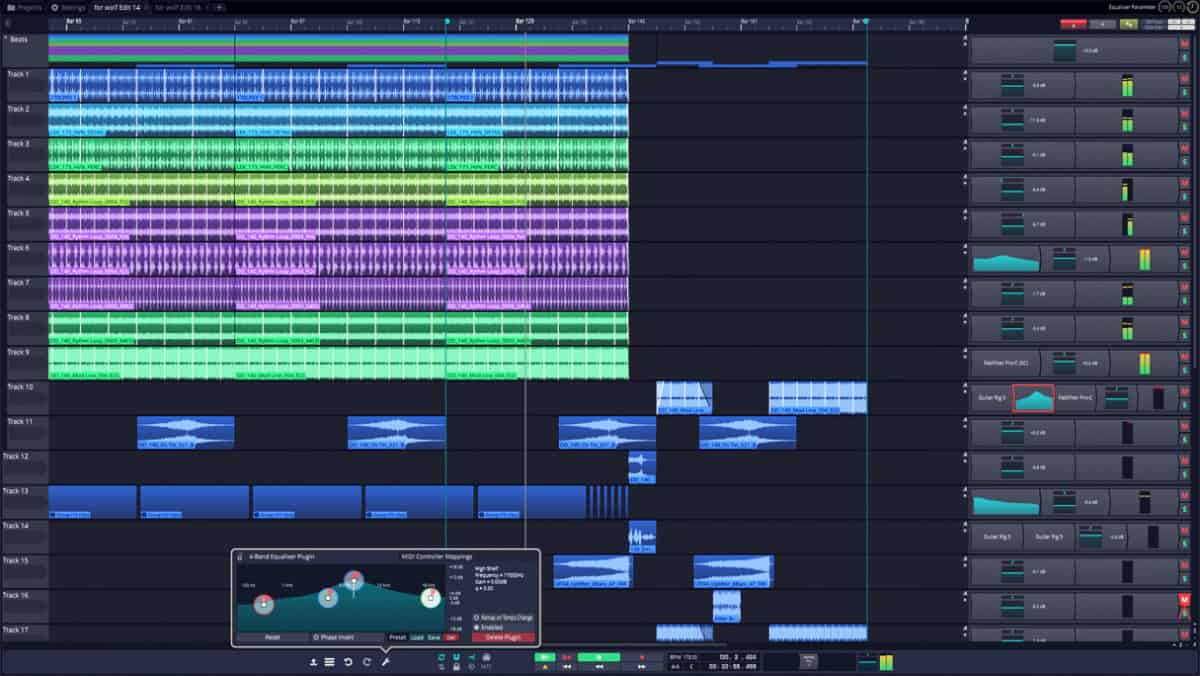
Versie 7 van Tracktion is eenvoudig te installerenUbuntu Linux, via een downloadbaar DEB-pakketbestand. Het staat niet expliciet op de website, maar over het algemeen verwachten we dat het programma Ubuntu 16.04 en nieuwer target. Volg de onderstaande stapsgewijze instructies om de app op Ubuntu te laten werken.
Stap 1: Tracktion is geen open source software, dus dat is het nietmogelijk om snel te downloaden zonder u ergens zorgen over te hoeven maken. Als u in plaats daarvan dit programma op Ubuntu wilt gebruiken, moet u een account maken. Ga hier naar deze link en registreer voor een account op de website. Gebruik het hulpprogramma Strongpasswordgenerator.com wanneer u uw account aanmaakt, om veiligheidsredenen.
Stap 2: Wanneer u klaar bent met het registreren van een account opde website, ziet u drie logo's van het besturingssysteem verschijnen. Deze logo's zijn Mac, Windows en Linux. Klik op de downloadkoppeling voor Linux en het DEB-pakket voor Tracktion zou automatisch moeten beginnen met downloaden.
Stap 3: Laat het Tracktion DEB-pakket downloaden. Nadat het downloaden is voltooid, opent u Bestandsbeheer op uw Linux-bureaublad, zoekt u de map "Downloads" en dubbelklikt u op het Tracktion DEB-pakket om het in het Ubuntu Software Center te starten.
Stap 4: Ubuntu Software Center laadt het Tracktion Audio Workstation-pakket erin. Klik hier op de knop "Installeren", voer uw wachtwoord in en laat het installeren op het systeem.
Terminalinstructies voor Ubuntu
Wilt u Ubuntu Software Center niet gebruiken om Tracktion te installeren? Open een terminal en voer de volgende opdrachten in.
cd ~/Downloads sudo dpkg -i TracktionInstall_7_Linux_64Bit_latest.deb sudo apt install -f
Debian installatie-instructies
Hoewel Debian Linux waarschijnlijk niet het doel ishet Tracktion Audio Workstation (aangezien de belangrijkste Linux-focus van de ontwikkelaar Ubuntu is), zal het prima werken. Ga naar de officiële website van Tracktion om het te laten werken. Als je daar bent, klik je op 'producten', vervolgens op 'DAW' en vervolgens op 'T7 DAW' om naar de gratis app met Linux-ondersteuning te gaan.
Nadat u de pagina "T7 Daw" heeft geselecteerd, wordt u gevraagd om een gratis account op de website te registreren. Doen. Een nieuw account maken is van cruciaal belang, omdat u dit nodig hebt om het programma te gebruiken.
Opmerking: wanneer u een account op de website maakt, moet u Strongpasswordgenerator.com gebruiken om uw account te beveiligen.
Wanneer u klaar bent met het registratieproces op dewebsite verschijnen drie OS-logo's. Deze OS-logo's zijn Mac, Windows en Linux. Klik op de downloadkoppeling onder het Linux-pictogram voor de nieuwste DEB van Tracktion voor Linux.
Nu Tracktion klaar is met downloaden, open jede Linux bestandsbeheerder, klik op "Downloads" en zoek het DEB-pakket. Dubbelklik op het bestand om het te openen met het installatieprogramma van het Debian-pakket.
Gebruik het pakketinstallatieprogramma om Tracktion op Debian in te stellen.
Terminalinstructies voor Debian
Als u Tracktion niet op Debian wilt instellen met een grafisch pakketinstallatieprogramma, volg dan deze terminalopdrachten.
cd ~/Downloads sudo dpkg -i TracktionInstall_7_Linux_64Bit_latest.deb sudo apt-get install -f
Arch Linux installatie-instructies
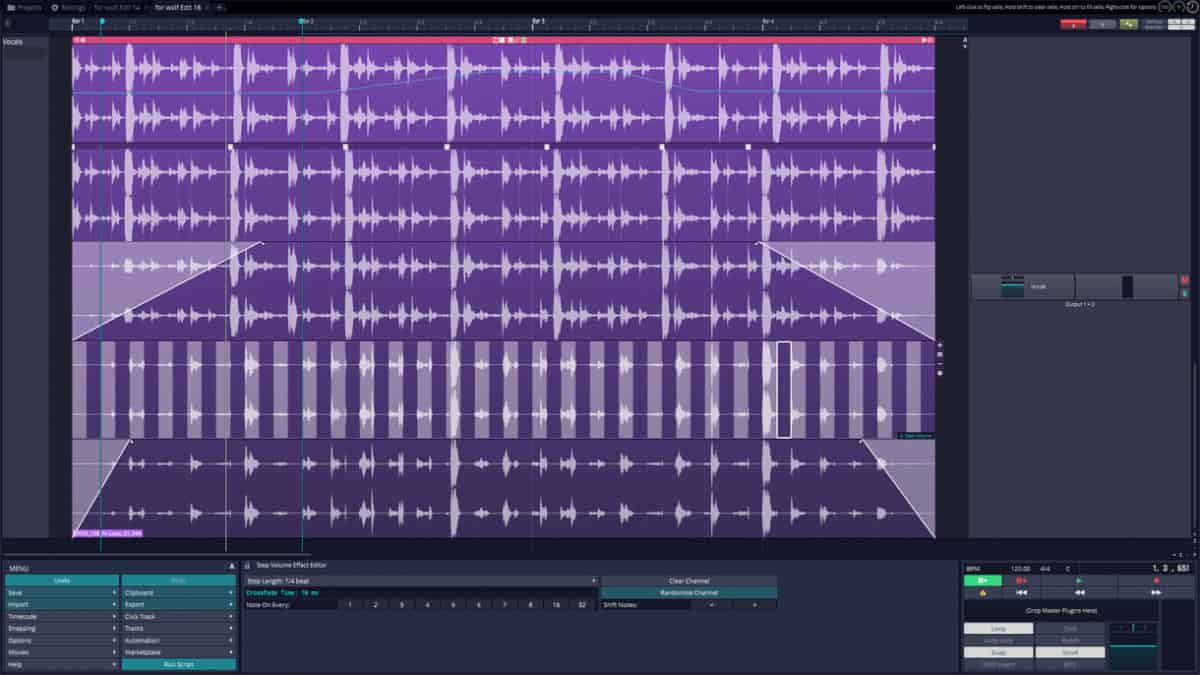
Wilt u Tracktion op Arch Linux gebruiken? Je moet het bouwen via het onofficiële AUR-pakket. Volg de stapsgewijze instructies hieronder om de AUR te laten werken.
Stap 1: Installeer Git en de Base-devel-pakketten op uw computer met de Pacman-verpakkingstool.
sudo pacman -S git base-devel
Stap 2: Gebruik de opdracht Git om de nieuwste AUR-momentopname van Tracktion 7 te klonen.
git clone https://aur.archlinux.org/t7-daw.git
Stap 3: Verplaats de terminalsessie naar de map "t7-daw" met de CD commando.
cd t7-daw
Stap 4: Zodra u zich in de map t7-daw bevindt, kunt u de gebruiken makepkg opdracht om het DEB-pakketbestand te downloaden, te decompileren, enz.
makepkg -sri
Het installeren van Tracktion op Arch Linux is dubieushet programma ondersteunt het niet officieel. Neem contact op met de officiële AUR-pagina en lees de opmerkingen als u problemen ondervindt bij het instellen ervan. Als er tijdens de installatie afhankelijkheden optreden, downloadt u de afhankelijkheden ook handmatig op de AUR-pagina in het gedeelte 'Afhankelijkheden'.
Fedora installatie-instructies

Fedora Linux heeft geen AUR en er is geen RPM beschikbaar voor Tracktion 7, dus als je het wilt gebruiken, moet je het DEB-pakket handmatig decompileren.
Opmerking: we kunnen echter bevestigen dat Tracktion op Fedora 29 werkt, wees gewaarschuwd dat het misschien niet voor u werkt.
Om Tracktion aan het werk te krijgen op je Fedora Linux PC, open je een terminal en volg je de stapsgewijze handleiding hieronder.
Stap 1: Installeer de benodigde afhankelijkheden om Tracktion uit te voeren.
sudo dnf install libXinerama libXext libXext-devel mesa-libGL mesa-dri-drivers libcurl-devel alsa-lib-devel libstdc++ libgcc glibc-devel freetype
Stap 2: Ga naar de Tracktion-website en maak een account aan. Zoek vervolgens het "Linux" -logo en download het DEB-pakket naar Fedora.
Stap 3: Stel Alien in op uw computer door deze gids te volgen. Converteer vervolgens het DEB-pakket naar een TarGZ-bestand met alien -tvc.
cd ~/Downloads alien -tcv TracktionInstall_7_Linux_64Bit_latest.deb
Stap 4: Pak de TGZ uit die Alien heeft gegenereerd met de opdracht Tar.
mkdir -p ~/tracktion7 tar xzvf tracktion7*.tgz -C ~/tracktion7
Stap 5: Verplaats de terminal naar “tracktion7” met CD, en gebruiken rsync om het programma te installeren.
cd ~/tracktion7
sudo rsync -a usr/ /usr</ P>













Comments